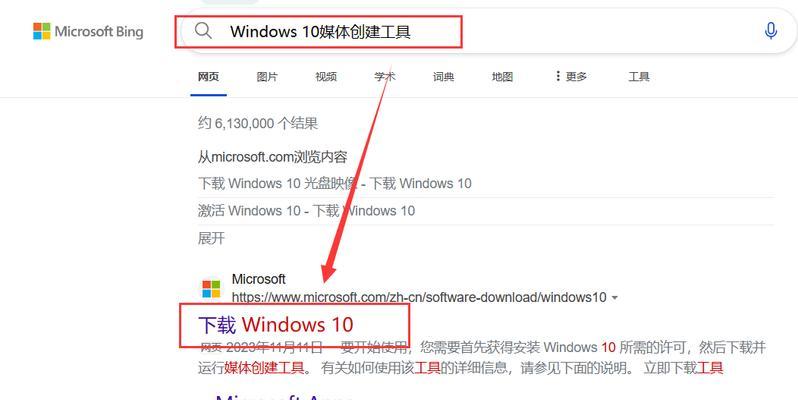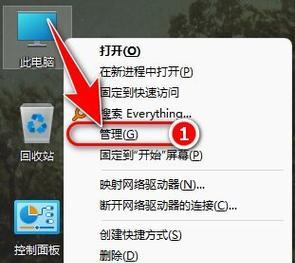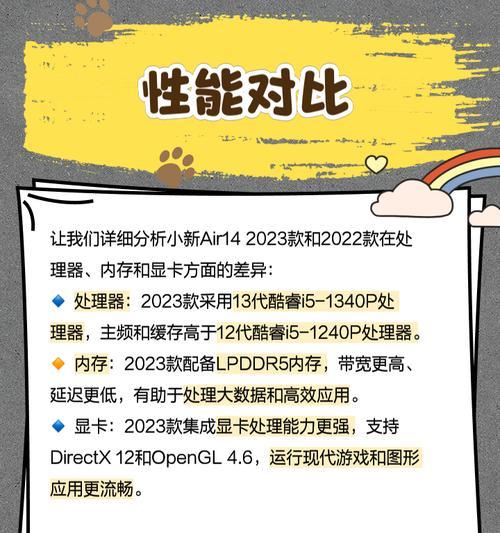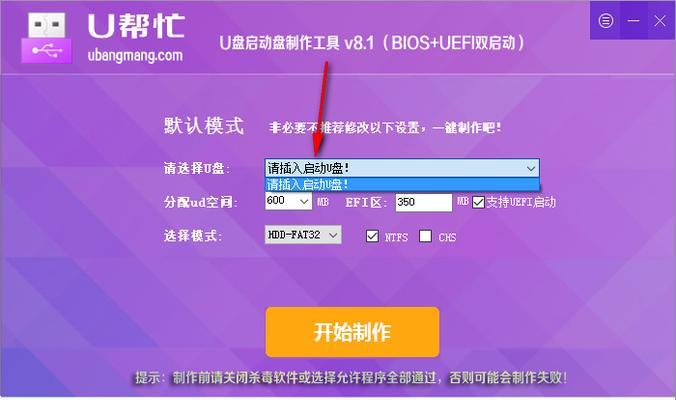笔记本电脑是现代生活中必不可少的工具,然而,有时候我们可能会遇到笔记本没有声音的问题,这不仅会影响我们的使用体验,还可能导致无法正常收听音乐、观看视频等。为了帮助大家解决这一问题,本文将介绍一些简单实用的方法来恢复笔记本的声音。
检查音量设置
检查音频线连接
更新声卡驱动程序
检查硬件故障
检查扬声器设置
检查耳机/扬声器插孔
重启笔记本
运行音频故障排除工具
检查操作系统设置
扫描病毒和恶意软件
重新安装操作系统
检查默认音频设备
禁用音频增强功能
尝试外部USB声卡
咨询专业人士
1.检查音量设置:打开音量控制面板,确保音量未被静音或调低。
2.检查音频线连接:确保扬声器或耳机正确连接至笔记本的音频插口。
3.更新声卡驱动程序:访问笔记本制造商的官方网站,下载并安装最新的声卡驱动程序。
4.检查硬件故障:使用耳机或外部扬声器连接至笔记本,若有声音则可能是内置扬声器故障。
5.检查扬声器设置:打开声音设置,确保扬声器被选中为默认播放设备。
6.检查耳机/扬声器插孔:用耳机或扬声器插入笔记本的其他插孔,检查是否有声音输出。
7.重启笔记本:有时候简单的重启可以解决一些临时的问题。
8.运行音频故障排除工具:操作系统通常提供了音频故障排除工具,可以帮助您检测和修复问题。
9.检查操作系统设置:确保操作系统的音频设置没有被禁用或调低。
10.扫描病毒和恶意软件:恶意软件可能会导致声音失效,使用杀毒软件进行全面扫描。
11.重新安装操作系统:如果上述方法均无效,尝试重新安装操作系统来修复可能存在的软件问题。
12.检查默认音频设备:打开音频设置,确保默认播放设备被正确选择。
13.禁用音频增强功能:有时候启用的音频增强功能可能会导致声音问题,尝试禁用并测试声音。
14.尝试外部USB声卡:连接外部USB声卡,看是否可以恢复声音。
15.咨询专业人士:如果您尝试了以上方法仍然无法解决问题,建议咨询专业人士或维修人员。
笔记本没有声音是一个常见的问题,但通常可以通过检查音量设置、更新驱动程序、检查硬件故障等简单的方法来解决。如果这些方法无效,可以尝试重新安装操作系统或咨询专业人士。希望本文提供的解决办法能够帮助到遇到这一问题的读者们。